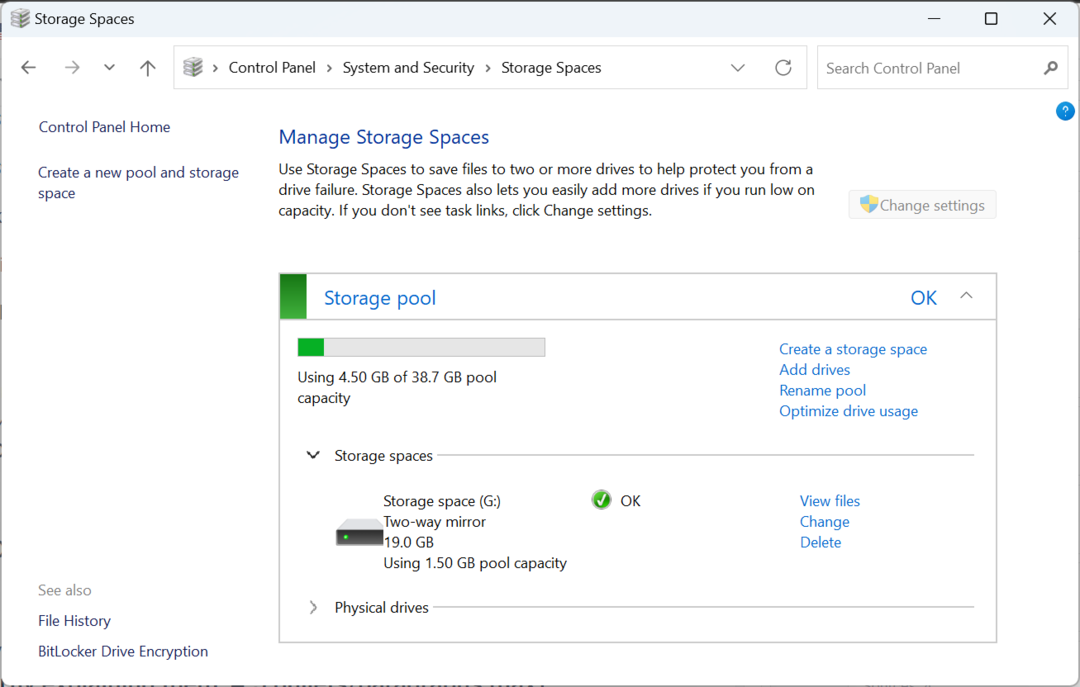- Välised kõvakettad on suurepärane viis arvuti või sülearvuti mälu laiendamiseks.
- Kuid ka nemad vajavad mõnikord vormindamist ja me näitame teile, mida teha, kui te ei saa sellega jätkata.
- See artikkel on vaid üks paljudest, mille oleme oma artiklisse lisanud spetsiaalne jaotis Tõrkeotsing, nii et kontrollige ka seda.
- Lisateavet riistvaraprobleemide lahendamise kohta arvutis soovitame teil külastada meie veebisaiti Sektsioon Sülearvutid ja arvutid.

- Laadige alla Restoro arvuti parandamise tööriist mis on kaasas patenteeritud tehnoloogiatega (patent saadaval siin).
- Klõpsake nuppu Käivitage skannimine leida Windowsi probleeme, mis võivad põhjustada probleeme arvutiga.
- Klõpsake nuppu Parandage kõik arvuti turvalisust ja jõudlust mõjutavate probleemide lahendamiseks
- Restoro on alla laadinud 0 lugejaid sel kuul.
Mõned Windowsi kasutajad teatasid meile, et nende väline kõvaketas ei vormindata. Kui teil on ka sama probleem, aitaksime teid selle postitusega hea meelega.
Väline kõvaketas seda ei tee vormingus probleemiga kaasneb tavaliseltWindows ei suutnud vormingut lõpule viiaVeateate. Selle tulemusena on vormindamisprotsess kas peatatud või poolik.
On mitmeid põhjuseid, miks välise kõvaketta vormindamise probleem võib tekkida, sealhulgas:
- Pahavara või viirusnakkus
- DLL puudub või on kahjustatud, SYS või EXE failid
- Vale draivivorming
- Kahjustatud kõvaketta partitsioon
- Ühildumatud või vananenud riistvaradraiverid või BIOS jne.
Kuidas välise kõvaketta vormingu probleeme lahendada?
- Skannige välist kõvaketast pahavara leidmiseks
- Kasutage kolmanda osapoole tööriistu
- Käivitage SFC-skannimine
- Käivitage CHKDSK
- Installige uusimad värskendused
- Kasutage ketast Diskpart
- Käivitage kettahalduse tööriist
1. Skannige välist kõvaketast pahavara leidmiseks

Pahavara ja viirused võivad põhjustada välise kõvaketta vormingu probleeme. Seetõttu peaksite skannige välist kõvaketast võimaliku pahavara või viiruste jaoks.
Skannimiseks väline kõvaketas, saate kasutada Windowsi sisseehitatud viirusetõrjet, st Windows Defenderit, või kolmanda osapoole viirusetõrjeprogramme.
Välise kõvaketta viiruste tuvastamiseks toimige järgmiselt.
- Ühendage väline kõvaketas oma süsteemi
- Avage Start> tippige ‘defender’> topeltklõpsake tööriista käivitamiseks Windows Defender
- Valige vasakpoolsel paanil kilbiikoon
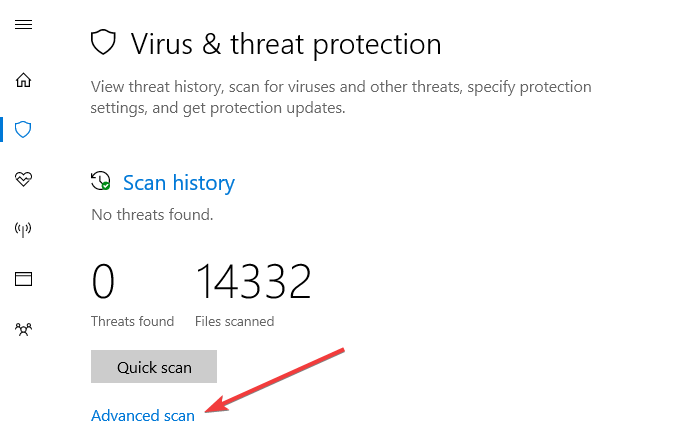
- Klõpsake uues aknas linnukest Custom scan.
- Nüüd klõpsake valikul „Skanni kohe”.
Teise võimalusena saate kasutada muud viirusetõrjetarkvara Windows PC jaoks välise kõvaketta skannimiseks. Mõned parimad kolmandate osapoolte viirusetõrjeprogrammid nagu Bitdefender, viirusetõrjetööriist, mida paljud on hinnanud tänapäeval maailma parimaks!
See mitte ainult ei skaneeri, ei puhasta ega eemalda kogu arvutis olevat pahavara, vaid hoiab ära ka uue juurdepääsu sellele.
Kogu see toores kaitsev jõud ei lähe teie arvuti arvutusvõimsuse arvelt, kuna see on mõeldud ka võimalikult kergeks.
Seega, kui soovite veenduda, et teie irdkandja jääb puhtaks ja ligipääsetavaks, kasutage Bitdefenderit!
⇒ Hankige Bitdefender
2. Kasutage kolmanda osapoole tööriistu

Viimaste jaoks parimat salvestades on mitu kolmanda osapoole tööriistad seal, mida saate kasutada vormindage oma väline kõvaketas ilma stressita. Seetõttu saate välise kõvaketta vormindamise probleemi lahendamiseks proovida mõnda neist.
Üks suurepärane soovitus oleks Aomei Partition Assistant Professional - tööriist, mis võtab kogu partitsioonide haldamise keerukuse ja muudab selle millekski lõbusaks ja lihtsaks.
Käivitage süsteemiskaneerimine võimalike vigade avastamiseks

Laadige alla Restoro
Arvuti parandamise tööriist

Klõpsake nuppu Käivitage skannimine Windowsi probleemide leidmiseks.

Klõpsake nuppu Parandage kõik lahendada patenteeritud tehnoloogiatega seotud probleemid.
Turvaprobleeme ja aeglustusi põhjustavate vigade leidmiseks käivitage arvuti skannimine Restoro Repair Tooliga. Pärast skannimise lõppu asendab parandusprotsess kahjustatud failid värskete Windowsi failide ja komponentidega.
Kõik, mida peate tegema, on see käivitada, valida välist kõvaketast, mis vajab kiiret parandamist, valige nupp Format Partition ja see on peaaegu kõik.
Kuid see pole ainus asi, mida Aomei Partition Assistant Professional saab teha, sest see võib luua ka uusi sektsioone, liita juba olemasolevaid, muuta nende suurust ja palju muud.

AOMEI partitsiooniassistendi professionaal
Selle hämmastava tööriista abil saate oma väliste kõvaketaste paremaks kontrollimiseks teha oma partitsioonidega peaaegu kõike, mida soovite.
Seda kohe saama
3. Käivitage SFC-skannimine
- Vajutage Windows + Q ja tippige cmd.
- Paremklõpsake otsingutulemites käsuviip ja valige käsk Käivita administraatorina.
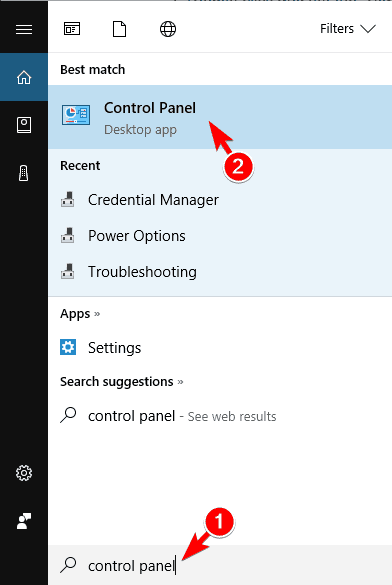
- Ilmub uus cmd-aken. Sisestage sfc / scannow ja vajutage sisestusklahvi.
- Oodake, kuni skannimine ja parandamine on lõppenud.
Rikutud süsteemifailid võivad põhjustada ka väliseid HDD vormingu probleemid. Seetõttu võite kasutada utiliidi SFC (System File Checker), mis kontrollib süsteemifaile, et kontrollida terviklikkusefailide rikkumisi süsteemse lahenduse leidmiseks.
4. Käivitage CHKDSK
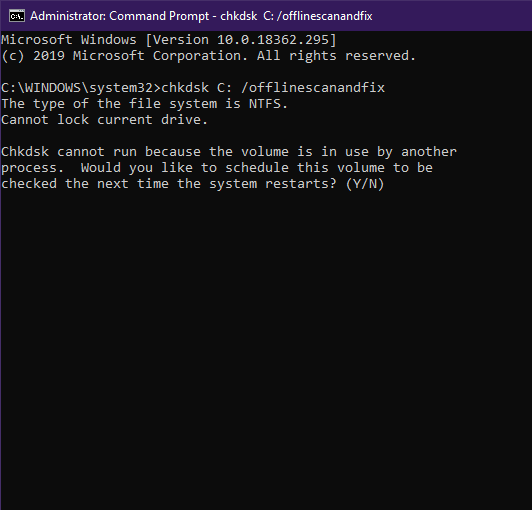
- Valige Start> Tippige käsuviip> paremklõpsake sellel ja valige Käivita administraatorina.
- Nüüd tippige CHKDSK C: / F.
- Seega, tippige CHKDSK C: / R ilma jutumärkideta käsureal ja vajuta Sisenema võti.
- Pärast CHKDSK-i protsessi taaskäivitage arvuti pärast seda.
CHKDSK-d saab kasutada ka välise kõvaketta tavapärase vormingu probleemi lahendamiseks. Seda seetõttu, et CHKDSK puhastab kettalt seotud vead teie kettalt.
Märge: Veenduge, et sisestaksite ülemise teise sammu välise draivi tähe. Mõnel juhul võib täht olla F, G või mis tahes tähestik.
5. Installige uusimad värskendused
- Valige Start> tüüp värskendus ja seejärel klõpsake nuppu Windowsi uuendus jätkama.
- Windows Update'i aknas kontrollige värskendusi ja installige saadaolevad värskendused.
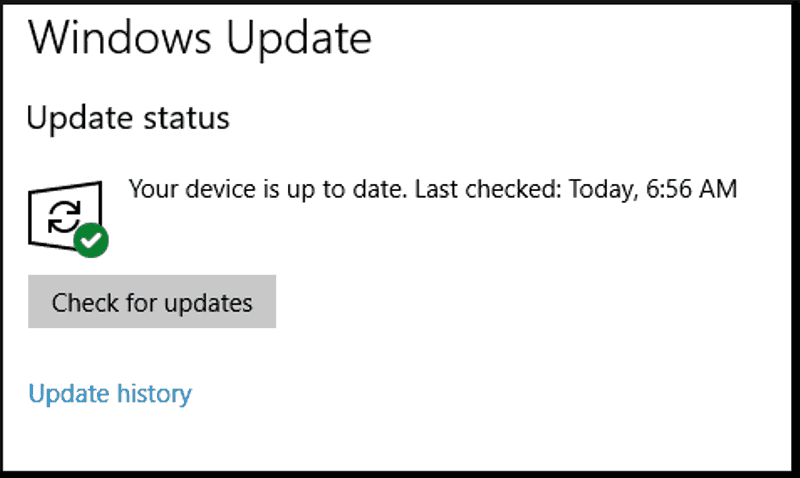
- Pärast värskenduse lõppu taaskäivitage Windowsi arvuti.
Aegunud BIOS ja riistvaradraiverid võivad põhjustada välise kõvaketta vormindamise probleeme. Seega on probleemi lahendamiseks oluline oma arvutit värskendada.
Pealegi saavad Windowsi värskendused lahendada paljusid Windows OS-i probleeme, eriti kõiki välise kõvakettaga seotud probleeme.
Teise võimalusena võite oma BIOS-i ja riistvaradraiverite värskendamiseks kasutada automatiseeritud lahendust. Soovitame soojalt DriverFix, mida meie meeskond on testinud ja heaks kiitnud nii riistvaraseadmete draiverite kui ka kõigi muude süsteemidraiverite värskendamiseks.
⇒ Hankige DriverFix
6. Kasutage ketast Diskpart
Diskparti kasutamiseks toimige järgmiselt.
- Ühendage väline kõvaketas oma süsteemi
- Valige Start> Tippige Käsurida jutumärkideta.
- Viiba akna avamiseks valige käsuviip (administraator).
- Tippige käsuviiba aknas ‘diskpart’ ja vajutage seejärel Sisenema võti. See avab akna Diskpart.
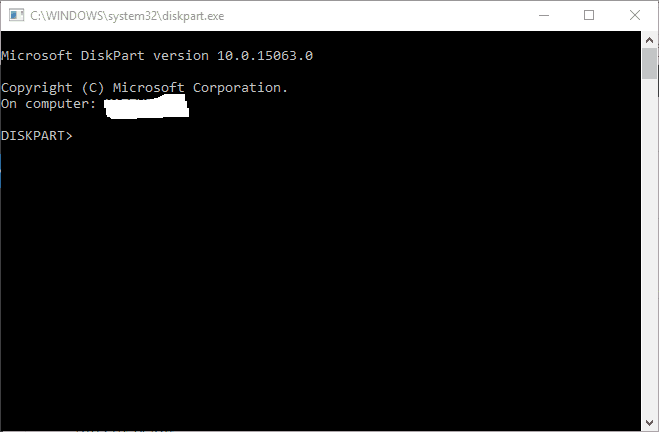
- Nüüd tippige draivide loendi avamiseks klahv Enter ja vajutage sisestusklahvi.
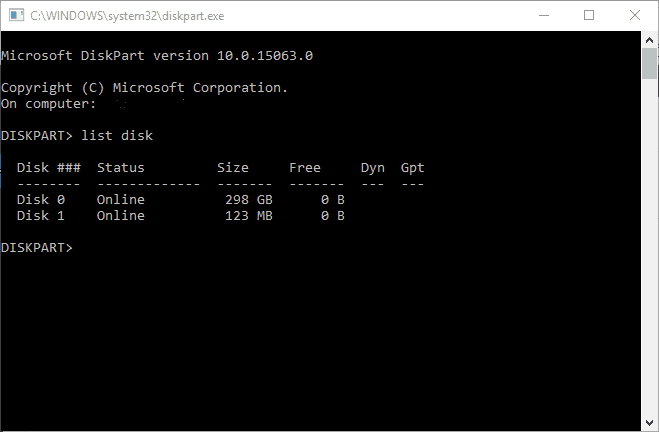
- Tippige aknas Diskpart ‘select disk n’ ja vajutage sisestusklahvi. (Märkus: asendage n soovitud välise kõvaketta numbriga.
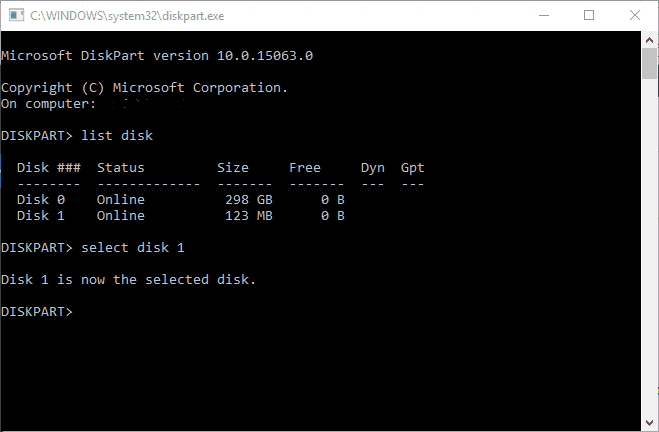
- Sisestage jutumärkideta puhas ja vajutage sisestusklahvi.
- Jätkake tippimisegaluua partitsioon esmane’Käsk Diskpartis ja vajutage Sisenema võti
- Lõpuks tippige vorming fs = ntfs kiire ja vajutage Sisenema välise kõvaketta vormindamine NTFS-i (uue tehnoloogia failisüsteem) abil.
Mõned Windowsi kasutajad teatasid, et nad parandasid välise kõvaketta vormindamise probleeme lihtsalt Diskparti abil. Teisalt on Diskpart utiliiditööriist, mida saab kasutada välise kõvaketta vormindamiseks. Enne Diskparti avamist peate siiski kasutama käsuviiba.
7. Käivitage kettahalduse tööriist
- Ühendage väline kõvaketas
- Valige Start> tippige ‘kettahaldus’> valige kettahalduse utiliit
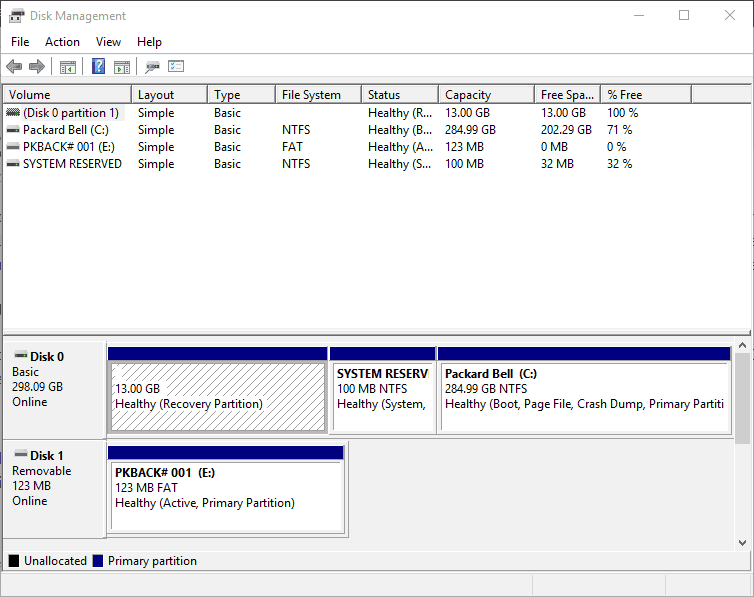
- Paremklõpsake draivil, mida soovite vormindada, ja valige suvand Vorming
- Vormindamisprotsessi jätkamiseks järgige juhiseid> klõpsake hoiatusaknas nuppu OK.
- Pärast vormindamisprotsessi lõppu saate oma draivi kasutada.
Välise kõvaketta tavapärase vormingu probleemi lahendamisel on veel üks lahendus kettahalduse abil. See tööriist vormindab ja taastab draivi vaikeseaded; seetõttu võimaldab see teie välist kõvaketast lõplikult vormindada.
Kokkuvõtteks võib öelda, et loodame, et mõni eespool mainitud lahendus aitas teil välise draivi harjumuspärase vormingu probleemi lahendada. Kui probleem siiski ilmneb, võite enne vormindamisprotsessi jätkamist kasutada välise kõvaketta jaoks SATA-kaabliga ümbrist.
Kui teil on ülalnimetatud lahenduste kohta küsimusi või kui teil on Windowsi arvutiga tehnilisi probleeme, kommenteerige allpool.
 Kas teil on endiselt probleeme?Parandage need selle tööriistaga:
Kas teil on endiselt probleeme?Parandage need selle tööriistaga:
- Laadige see arvuti parandamise tööriist alla hinnatud suurepäraselt saidil TrustPilot.com (allalaadimine algab sellel lehel).
- Klõpsake nuppu Käivitage skannimine leida Windowsi probleeme, mis võivad põhjustada probleeme arvutiga.
- Klõpsake nuppu Parandage kõik lahendada patenteeritud tehnoloogiatega seotud probleemid (Eksklusiivne allahindlus meie lugejatele).
Restoro on alla laadinud 0 lugejaid sel kuul.

![Miks Toshiba välist kõvaketast ei kuvata? [Lahendatud]](/f/ab4d1c3885dead386cf5abd1d7a7c9bb.png?width=300&height=460)